
Mac 和 iPhone 能够利用隔空投送快速实现文件传输,但是日常使用难免会遇到 iPhone 和 Windows 文件传输的场景。
从 iOS 13 开始,iPhone 新增了文件系统,有了文件共享功能,为不同产品、不同生态之间的文件传输提供了可能。
在 Windows 电脑新建一个文件夹,右击「属性」,选择「共享」选项卡。
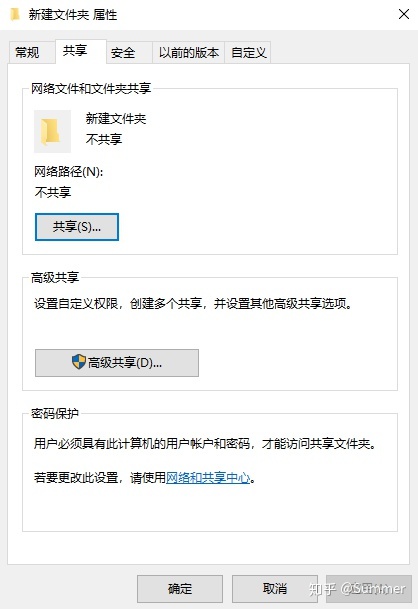
点击「高级共享」,在弹出窗口中勾选「共享此文件夹」,点击「权限」。
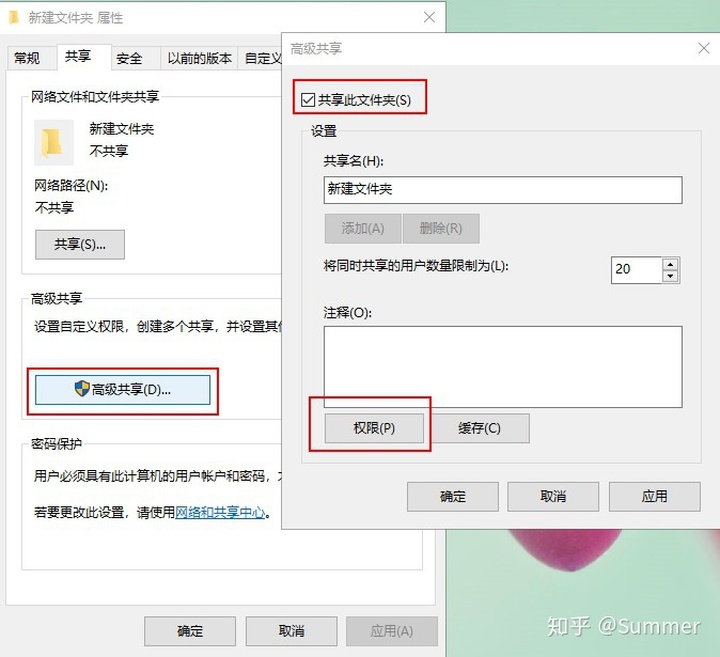
在新打开的「权限」窗口中选中 「Everyone」,在「Everyone」下方勾选「完全控制」选项。
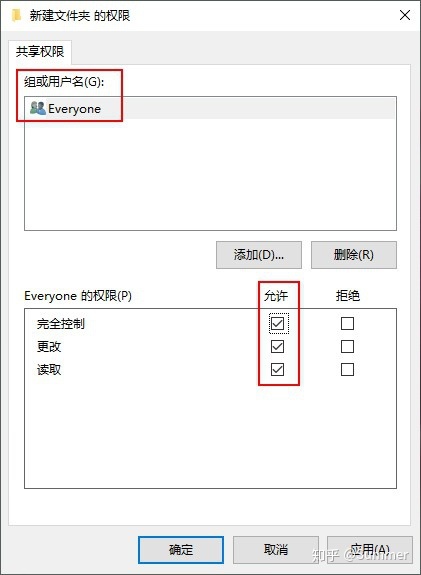
回到最开始的「属性」窗口,点击「共享」,在弹出的「网络访问」窗口,选择「Everyone」后,点击「添加」。
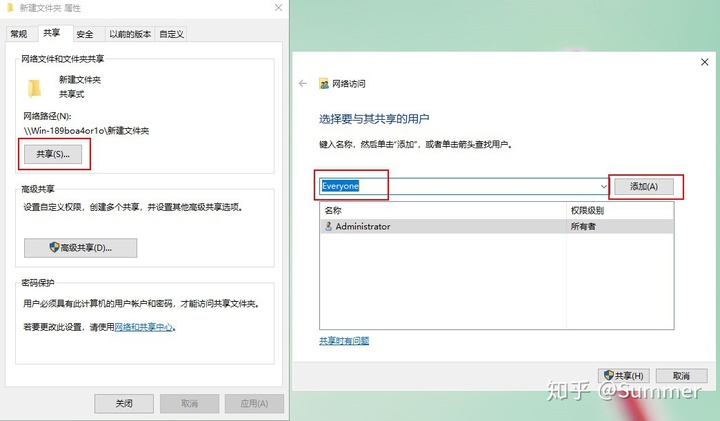
添加了 Everyone 用户后,将文件夹的权限改为「读取/写入」,点击右下角的「共享」。
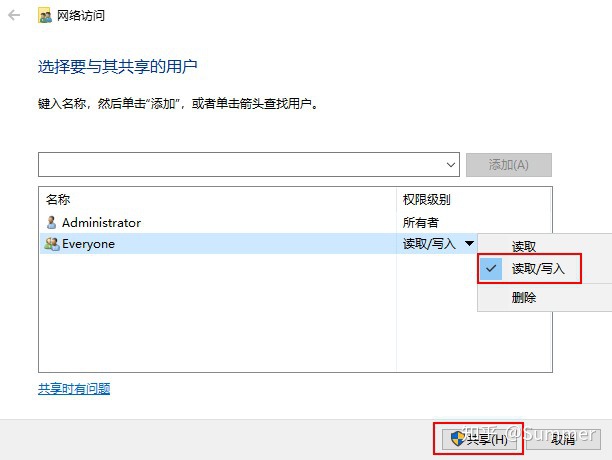
使用快捷键「Win + R」打开运行窗口,输入 「cmd」打开 dos 窗口,输入「ipconfig」命令,找到「IPv4」地址。

至此 Windows 电脑的配置已经全部完成,接下来就是 iPhone 的配置。
打开 iPhone 的「文件」App,选择右上角的「设置」功能,选择「连接服务器」,在「服务器」输入框输入 Windows 的 IPv4 地址,输入格式为「smb://IPv4地址」,这个 IPv4 地址就是之前 Windows 电脑上的 IPv4 地址。
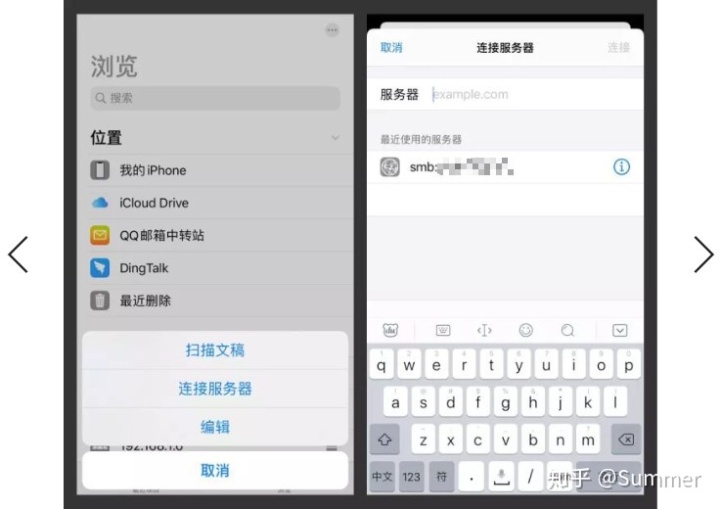
点击「连接」后,选择「注册用户」,下方的「名称」和「密码」就是 Windows 的用户名和密码。
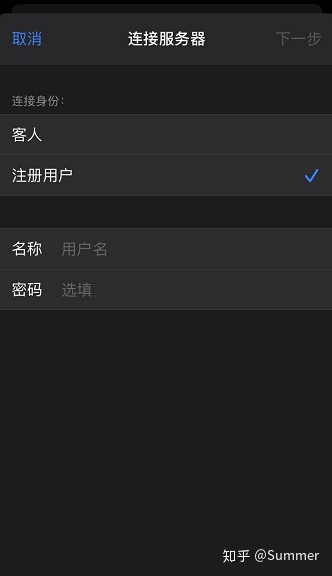
完成以上所有步骤之后,就可以在 iPhone 上看到 Windows 电脑上的文件了。
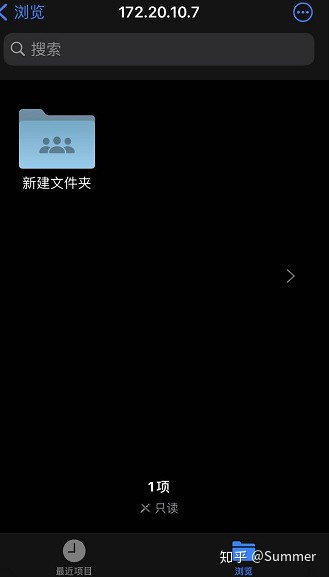
在 Windows 电脑上复制文件到共享文件夹中,iPhone 的文件 App 能够立马显示。
iPhone 如何传文件到 Windows 电脑中?这里以照片为例,在 iPhone 打开一张照片,点击左下角的分享按钮。

在展开的选项中,选择「存储到文件」。
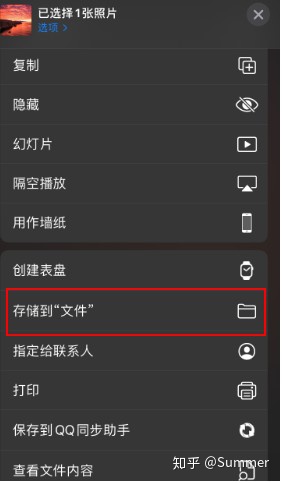
在打开的窗口中,选择 Windows 电脑的共享 Ip 地址,选择对应的文件夹就可以了,点击右上方的「存储」就能保存文件了。
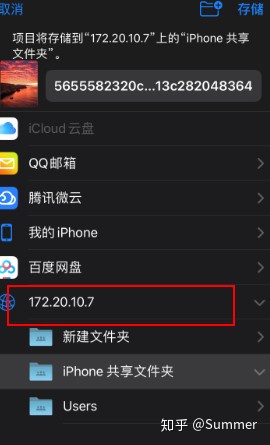





















 698
698

 被折叠的 条评论
为什么被折叠?
被折叠的 条评论
为什么被折叠?








